![[PukiWiki] [PukiWiki]](image/pukiwiki.png)
![[PukiWiki] [PukiWiki]](image/pukiwiki.png)
![[worried]](image/face/worried.png) †
†![[smile]](image/face/smile.png) †
†Wordはさまざまな機能を持っている。上ではレポート作成に必要なごく一部の機能だけを紹介したが、さらに、卒業論文の作成などで便利な機能もいくつか紹介しておこう。
レポート等の文書を作成する場合、読みやすさを求めるには、フォントの種類や大きさを変えたり、行間を整えたり、いろんな手間が必要になる。しかし、こういった作業を何度も繰り返してやるのは面倒。そこで、自分専用テンプレート(ひな形)を1つ作っておく。そうすれば、今後のレポート作成のときには、ひな形に合わせて内容を書き換えるだけで、見栄えのいいレポートができることになる。
右のリンクから、レポート作成のためのテンプレートをmoodleページにアップロードしておいたので参考にして欲しい(ダウンロード)。
このファイルを開くと、レポートで使われる様々な書式設定の見本と解説が載っているのが分かる。説明を読みながら、自分用に内容を変更すれば、自分だけのためのレポート用のテンプレートが作成できることになる。
授業では全てを解説している時間は無いので、いくつかの項目を抜き出して解説する。残りは自分で読んで、いろいろと変更して、機能を体験して欲しい。
Wordの文書では、要素ごとにスタイルが設定することができる。この場合、基本のスタイルを変更すれば、そのスタイルが適用されている部分の書式を一度に変更できる。
この情報授業でWord、Excel, Power Pointの解説をすると、毎年多くの学生が、
「機能がたくさんありすぎて、やり方を覚えられない」
という悩みを持つようです。でも、大丈夫。
機能の全てを覚える必要は無い
これらのソフトをほぼ毎日使っている私も、機能を全部理解してないし、覚えていません。必要なのは、
「こんなことができる」というのを知っておくこと そうすれば、必要なときに、やり方を調べて対処できる
ということです。目次の作成や、ページ番号、図形の作成にしても、ネットで方法を検索すると、初心者向け解説がたくさん見つかる。 そうやって作業しているうちに、こういうソフトの操作に慣れるので、あまり心配しないように。
Wordを使えるようになったからといって、良いレポートが書けるわけではない
伝えたいメッセージ(主張)が無ければ、良いレポートなんて書けやしない
下の本は、レポートを書くということについて、具体的に分かりやすくまとめられている。
戸田山 和久. 論文の教室—レポートから卒論まで. 297ページ. 出版社: 日本放送出版協会 (2002/11)
(あと、今日Google検索をして見つけたんですが、テクニカルライター・冨永敦子さんの「プロから学ぶ「分かりやすい文章の書き方」講座」も参考になりそうです。)
キャリア授業について寺崎先生から聞いたところによると、今年の1年生には、将来、研究者になることを志望している人が多いということだった。そこで、研究者を目指す学生が、修士2年の春に直面する、「学振DC」申請を紹介しておこう。
日本学術振興会特別研究員ホームページ:http://www.jsps.go.jp/j-pd/index.html
日本学術振興会特別研究員DC(略して「学振DC」)というのは、研究者の養成・確保を目的として、我が国トップクラスの優れた若手研究者に対して、自由な発想のもとに主体的に研究課題等を選びながら研究に専念する機会を与える制度。もし学振DCに選ばれると、
博士課程の3年間、月額200,000円の研究奨励金と、年間150万円以内の研究費が支給される
という、非常に有り難い制度です。平成23年度の生物学分野の場合、申請者数367(DC1)に対して、84人(22.9%)が採用されています。しかも、博士1年からの採用(DC1という)への申請者は、それほど発表論文の本数(業績と言います)が多くないので、申請書のできが、審査に大きく影響します。
申請書のリンクを下にはっておいたので、ダウンロードして見てみよう。
特別研究員DC:申請用の様式(Word):http://www.jsps.go.jp/j-pd/data/shinsei/02_dc.doc
かなりの内容を分かりやすく、MS Wordを用いて書かなければならない。生物分野では無いが、実際にDC1に採用された人の申請書がネット上に公開されているので、見てみよう。
http://www.mibel.cs.tsukuba.ac.jp/~ceekz/dc1/dc1.pdf
(申請者本人のウェブページ:http://www.mibel.cs.tsukuba.ac.jp/~ceekz/dc1/)
こういう申請書を作成するときには、自分のアイデアを論理的に、分かりやすく説明できることが不可欠だ。そして、そういう能力(論理的説明能力や、文章作成能力)というのは、一朝一夕には身につかない。研究者を目指す皆さんは、今からちょうど5年後のM2の春には学振申請が待っていることを目標に定めて、今から、論理的説明能力や文章作成能力を磨いておくといいだろう。申請書の作成には、この授業で習う図の貼り付けや模式図の作成方法も必要だ。
あと「論理的説明」ということに関しては、最近読んだ本:「論理的に説明する技術 説得力をアップする効果的なトレーニング法とは (サイエンス・アイ新書) 」は説明が分かりやすく書かれているし、イラストも多用されている。そもそも「論理的説明ってどういうこと?」というところから知りたい人にはお勧めだろう。
その他、学振申請や、論理的説明能力についてさらに知りたい人は、私やキャリア担当の教員に尋ねてください。
![[smile]](image/face/smile.png) †
†初回の講義で、この授業で学ぶことをマインドマップで提示したのを覚えているだろうか?
マインドマップというのはとても便利なもので、文章を長々と読んだり、あちこちのページを見たりしなくても、アイデアを視覚的に、一目で理解できる。つまり、分かりやすいマインドマップを書ければ、レポートや論文や学振申請書で求められている、分かりやすい説明をする助けになるわけだ。
そこで、皆さんが今後、レポートや卒業論文を書いたり、何かアイデアを振り絞らなければならないとき、考えをまとめたいときの手助けになる情報処理技術として、マインドマップの使い方を紹介しておこう。
マインドマップは思考整理のための便利ツールで、アイデアの関係を視覚的に整理できるし、自分の思考を広げるにも役立つ。もともとパソコンは必要無く、紙と色鉛筆さえあれば大丈夫。実際のところ、最初にアイデアをまとめるときには、紙と鉛筆を使う方が、発想が自由に広がって良いかもしれない。簡単な作例が右のリンク先で紹介されているので、見てみよう。 → Mindomo へのリンク
では、パソコンを使ってマインドマップを作ることの利点は何かというと、
パソコンでは以下の2つのフリーソフトが有名:
見た目のきれいさをもとめるなら、XMindの方が良い。思いついた事をどんどん入力することと、他のソフトとデータをやりとりするにはFreeMindが良い。
しかし、残念ながら、この2つのソフトは大学のパソコンにはインストールできない。そこで、この授業では、ウェブブラウザからマインドマップを作成できるmindomoを使って、マインドマップ作成を体験してみよう。→Mindomoへのリンク
上のリンクにアクセスして、サインアップ(氏名、メールアドレス、パスワードを入力)して登録すると、無料で3つのマップの作成・保存できる。
これで試してみて、マインドマップが気に入ったなら、自分のパソコンに上で紹介したFreeMindやXMindをインストールすると良い。
![[smile]](image/face/smile.png) †
†学部生の皆さんは、4年生になると、パワーポイントを使ってプレゼンテーションをする機会がたくさんある。実験の経過報告、論文紹介、卒論発表(練習)など、いろんな場面でパワーポイントを使うことになるだろう。今日の授業では、パワーポイントの基本的な使い方を学ぶと共に、研究室に入ってからの論文紹介を例にして、プレゼンテーションを作ってみよう。
まず、どんなプレゼンテーションが「良い」プレゼンテーションなのかを、見てみよう。70+ PowerPoint and Presentation Resources and Great Examplesというサイトには、プレゼンテーションで利用できる資料と、良いプレゼンの見本がたくさん紹介されている(英語版のPowerPoint2010ではテンプレートに含まれているらしい)。その中で1番始めに紹介されている、5 Ways to Make PowerPoint Sing! (And Dance!)(パワーポイントを歌わせる!(そして、踊らせる!)5つのルール」というプレゼンテーションを見てみよう。わずか5分たらずのプレゼンでその5つの方法とは、
メッセージの主要部分は、発表者と聴衆の関係に関するものであることに注意しておこう。このプレゼン、パワーポイントで作られており、いろいろな高度な技が使われている。でも、いきなりこんなプレゼンを作る必要は無い。まず、パワーポイントを使うために必要な機能は、たった10個でいい。
![[smile]](image/face/smile.png) [#ib17e9ff] †
[#ib17e9ff] †今日見つけたサイトだが、泣ける!!プレゼンテーションへの8つのステップというサイトに、パワーポイントでプレゼンを作成するには、次の10個の機能があれば良いと書かれていた。その10個とは、
これら基本技術のうち半分以上(3-9)は、図形作成に関わる部分だ。そこで、これら6つの機能を使って、模式図を作成してみよう。
![[smile]](image/face/smile.png) †
†プレゼンテーションでは、聴衆に何を伝えたいか(これを「メッセージ」と呼ぶ)が最重要ポイント。しかも、与えられた短い時間の中で、発表者のメッセージの意味や面白さまでを伝え切らなくてはならない。
卒研発表や学会発表では、「どんな研究をして、どんな発見をしたか」がメッセージになるので、プレゼンテーションは「背景・目的・方法・結果・考察」のように定式化されている。
ここで論文紹介というものを例にとって考えてみよう。論文紹介というのは研究室のセミナーでよく行われるもので、発表者(今回の場合、あなた)が、何かのトピックについて論文を読み、その内容を他の参加者に紹介するものだ。
ここで登場人物は最低でも3人いることに注意しよう:
論文紹介をする人(以下、あなた) 論文紹介を聞く人(以下、セミナーの参加者 or 聞き手) 論文の著者
それぞれの登場人物の役割は、次のようなもの。
多くの論文紹介であなた自身からのメッセージは、次のようなものであるはず。
セミナーの参加者に、こういう感想を持たせることができたら、大成功。
![[smile]](image/face/smile.png) †
†さて、本題にもどり、紹介すべき論文を文献検索ページを使って探す方法を紹介しよう。
たいていの場合、「面白い論文を探してこい」なんて言われたとしても、どうやっていいか分からないだろう。始めのうちは先輩や先生に相談するのが一番手っ取り早い。でも、自分で何か興味のあるテーマを持っているのなら、次のような方法で論文を探してみよう。
ここでは千葉大学が契約している論文検索データベース、SCOPUSを使って論文を探す方法を紹介する。
論文探しの第一歩は、自分が興味を持った内容を表す適当なキーワードを使って、文献データベースをサーチすること。例えば、世界1大きい花を持つラフレシアについて調べてみたいと思ったら、Scopusにアクセスして、Search forのところに
Rafflesiaと入力する。
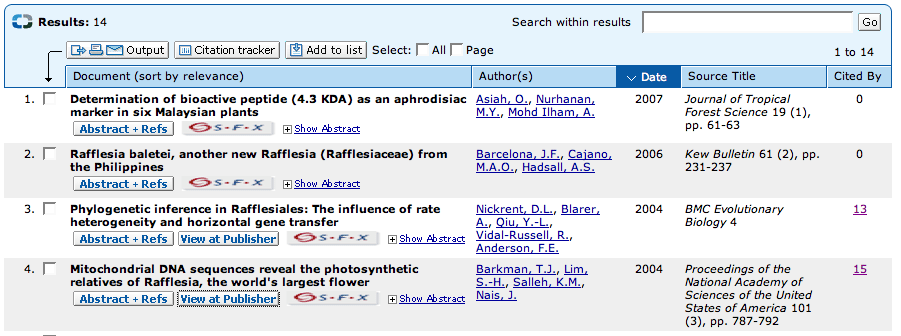
Document Author(s) Date Source Title Cited By 論文タイトル 著者 発表年 雑誌名 被引用回数
被引用回数というのは、その論文が他の論文で引用されている回数だ。この数が大きいほど、その論文が注目されている論文であることを示すことが多い(最近はこの「被引用回数」というのが、論文の価値や、雑誌の価値の評価に使われることもある)。
また、タイトルの下にはいろんなボタンが表示されている。
[Abstract + Refs] 論文の要旨と引用文献リスト [View at Publisher] その論文の電子ジャーナルの出版社へのリンク [S・F・X] 千葉大学の図書館情報システムで、その論文にアクセスする方法が表示される
上の検索結果から、4番目の論文を見てみよう。"Proceedings of the National Academy of Sciences of the United States of America"という雑誌で、略してPNAS(日本語では「プロナス」とも言う)という雑誌に発表された論文で、ラフレシアの系統関係について書かれた論文らしい。2004年に発表された論文だけど。他の論文に15回も引用されているということが分かる。つまり、この論文を引用して書かれた、これより新しい論文があるということだ。
入力したキーワードでヒットしなかったもっと新しい論文が、Cited Byのところにあるかもしれない。
そこで、「Cityted by」の15という数字をクリックすると、この論文を引用している論文のリストが表示された。
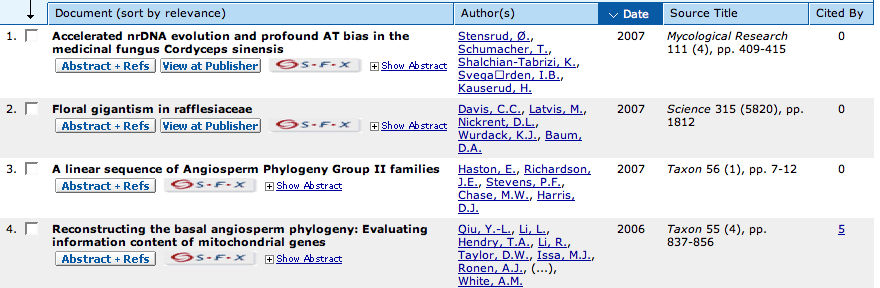
タイトルとジャーナルのところを見て行くと、2007年にScienceに発表された論文が2番目にある。タイトルは、「Floral gigantism in rafflesiaceae」:(ラフレシア科における花の巨大化)。面白そうだ!
Journal の検索では、こうやって、ScopusやGoogle Scholar、また、その論文の電子ジャーナルのサイトにのっている「Cited by」のリストから、どんどん論文を辿って行き、目的の論文や、興味のある論文を探す。その分野のブレークスルーになった論文を検索して、「Cited by」をたどれば、その研究の発展の経過と、最新の研究まですぐにたどり着くことができる。
さて、いま見つけた「Floral gigantism in rafflesiaceae」の下にある「View at Publisher」のボタンをクリックすると、出版社におけるその論文のページが表示される。左の方の「Full Text (HTML)」か下の「Read the Full Text」をクリックすると、内容をウェブページとして読むことができるし、「Full Text (PDF)」をクリックすると、PDF(Portable Document Format)を読むことができる。
今回はこの論文紹介するプレゼンテーションを、Power Pointで作ることにする
なお、
英語なのは仕方が無いです
上とおなじ検索をGoogle Scholar http://scholar.google.com/ を使ってやってみよう。また、「引用元」(上のCited byに相当)を表示させてみよう。
論文はウェブページ上で読んでも、PDFでも読んでもどちらでも構わない。それぞれに利点があり、
私は普段は、HTMLで読むことの方が多いが、ノートパソコンにダウンロードして、PDFでも読むことも多い。今回はPDFを使って、画像やテキストをPower Pointに移動して使う方法をやってみる。
ここから先は論文の読み方に関する説明
たった1頁の短い論文だ。論文の形式は、
アブストラクト イントロダクション 材料と方法 結果 考察 引用文献というのが一般的だが、この論文はScience誌のBreviaというカテゴリーに入る論文で、広範な分野の科学者に魅力的で理解可能な課題に関する研究成果を600〜800語の本文と1点の図表、および6件以内の参考文献で発表したものだ。そのため、上のような区分は無い。
ウェブページの方にはアブストラクトが載っているので、ざっと読む。また、1点しかない図版が非常に重要だろうから、図版の説明も読む。そうすると、この論文は、「ラフレシア科の系統関係をミトコンドリアDNAの塩基配列を用いて明らかにしたもので、花の大きさの進化について議論している」ぐらいのことが分かると思う。このとき、「この論文をなぜ他の人に紹介したいのか」ということをちゃんと考えておく。出たばっかりの論文を紹介する限り、
最新の研究成果だから紹介するという理由は使えるので、他の理由は、論文を読みながら考えればいいだろう。
さて、いくら1ページ限りの論文だとはいえ、この授業時間内で詳しく見て行くのは不可能だ。あとは各自で読んで貰うとして、論文を読むときに注意するべき点をいくつか挙げておこう。
〜〜という重要な問題を・・・という方法で(orアイデアで)解決したぞ(どうだ、すごいだろ!?)。
![[smile]](image/face/smile.png) †
†それでは、これから説明する内容に従って、PowerPointのプレゼンテーションを作る。時間節約のため、ひな形を準備しておいた。下のリンクからファイルをダウンロードしよう。
http://bean.bio.chiba-u.jp/joho/index.php?plugin=attach&pcmd=open&file=ronbun_shokai.ppt&refer=joho23
以下、説明はダウンロードした書類の中に書いてある。画像などの編集が必要なところは、□の中にコメントしてある。授業では、PowerPointの書類とPDF、ウェブページを同時に開き、図版のコピーペーストや、説明文の挿入を解説する。
なお、論文紹介がどういうものかということは上で説明した。
大事なことは、「あなたがある論文読んで、他の参加者に面白さや注目すべき点を理解して貰えるように紹介すること」だ。つまり、「他の参加者に理解してもらう」という点で、プレゼンテーションの技術が必要になってくる。論文紹介のよくある失敗例は、
・論文の内容を全て逐語訳して、レジメを参加者に配布 ・発表するときにも、レジメの内容を読み上げるだけ
というもの。参加者にとっては、下手な日本語訳を聞かされるよりは、自分でその論文を読む方がよっぽどいい。
ここでは、上の論文を紹介する場合の話しの大筋を考えて、その中から、Power Pointを使ったプレゼンテーションに仕立てた方が良い項目を選び、実際のスライドを作成しよう。
以下、論文紹介で使われる話しの筋立てを常に簡略化して示す:(上の論文を例にとって、あなたからの発言例を挙げてある)
以下の課題全て、提出締切は6月15日(水)正午です。
- 最初のアンケートで、タイピングが得意でない人がけっこういたので、こういう課題を作ってみました。